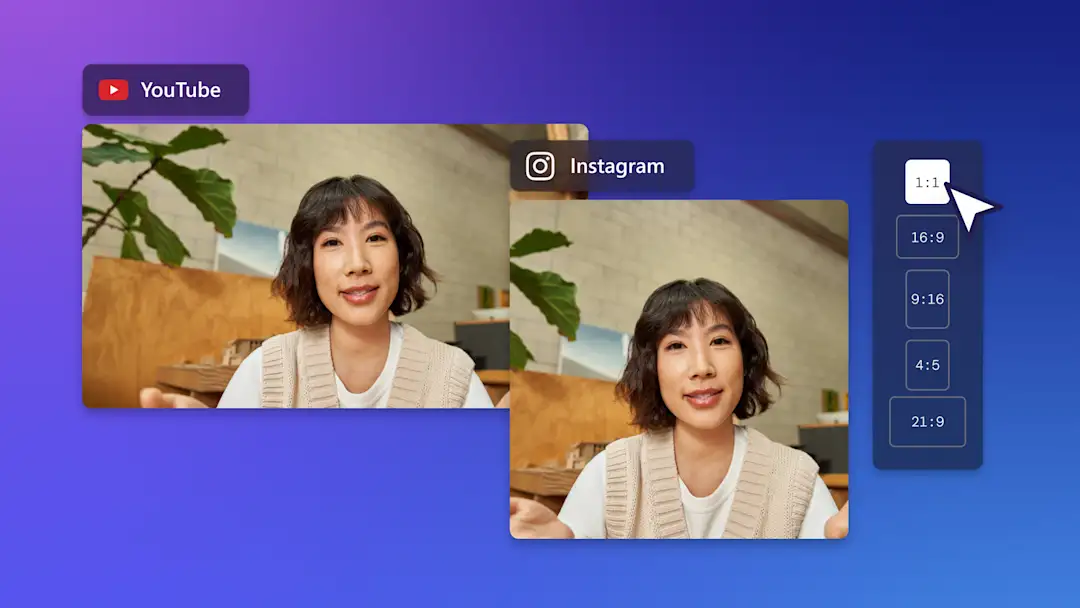
Videostørrelse
Konverter en video til et hvilket som helst størrelsesforhold med et klikk med Clipchamps videoredigerer.
Alt-i-ett-videoverktøysett
Transformer med et klikk
Få videoen din til å passe hver gang! Velg et forhåndsinnstilt sideforhold for å endre videostørrelsen. Endre størrelse for YouTube, Instagram, TikTok, Facebook, Whatsapp og til og med lag en egendefinert størrelse uten problemer.
Ta det til neste nivå med snarveier
Gjør videoen din til en showstopper! Bruk snarveiene for automatisk tilpasning for å justere videoen til ditt nye forhold. Deretter avgrenser du videoen din med intuitive snarveier som beskjæring, rotering, vend og video-på-video-overlegg med noen få klikk.
Skinn på sosiale medier
Lag en video som får folk til å stoppe opp! Rediger, lagre og del videoen din direkte til YouTube og andre plattformer. Gjør widescreen-videoen din til en firkant, eksporter og del direkte til Instagram. Bli synlig ved å gjenbruke innhold effektivt.
Slik endrer du størrelse på en video i Clipchamp
Endre størrelse for alle sosiale medier
Velg 16:9 for YouTube, 9:16 for TikTok eller Stories, 2:3 for Facebook og kvadratisk 1:1 for Instagram.
Gjør YouTube-videoer til Instagram-Reels eller lag TikToks fra YouTube-videoer med et klikk.
Redigeringstips: Legg til klistremerker på sosiale medier som liker og abonner for mer engasjement og wow-faktor.
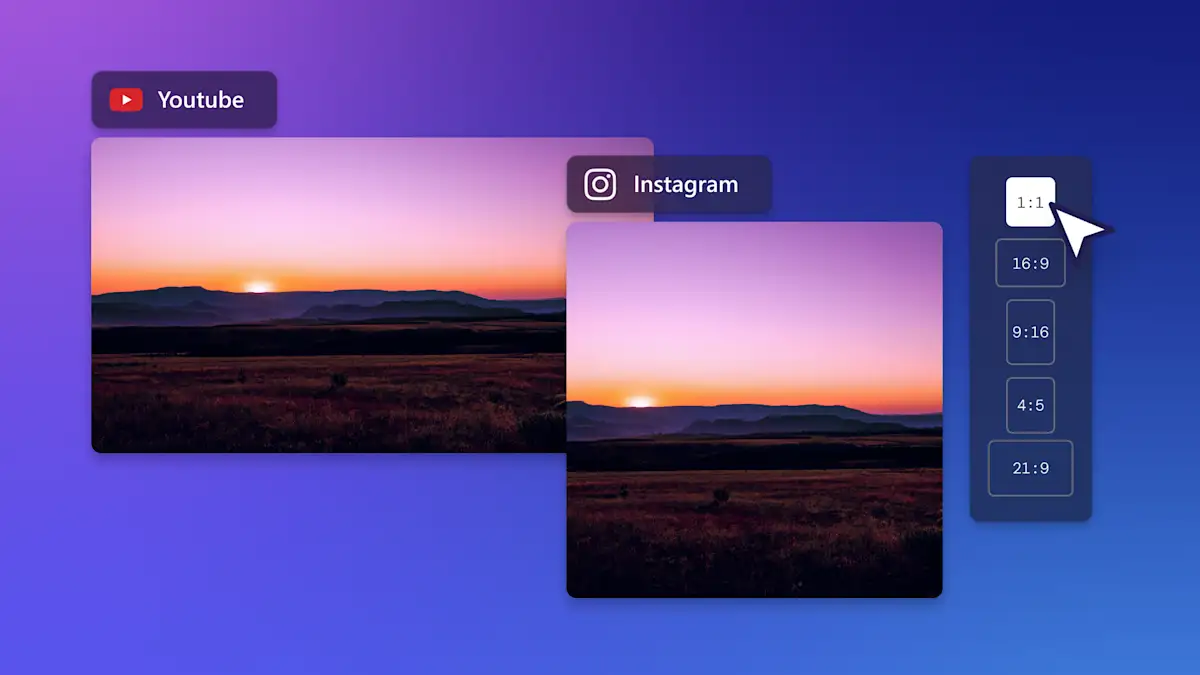
Overgang fra telefon til YouTube
Overfør telefonvideoer til skrivebordet ditt på sekunder ved hjelp av en Clipdrop QR-kode.
Gjør mobilvideoer klare for widescreen-plattformer som YouTube ved å endre størrelsesforholdet.
Redigeringstips: For å tilpasse videoen din, trimme eller kombinere klipp, legg til brukernavn i sosiale medier og musikk.
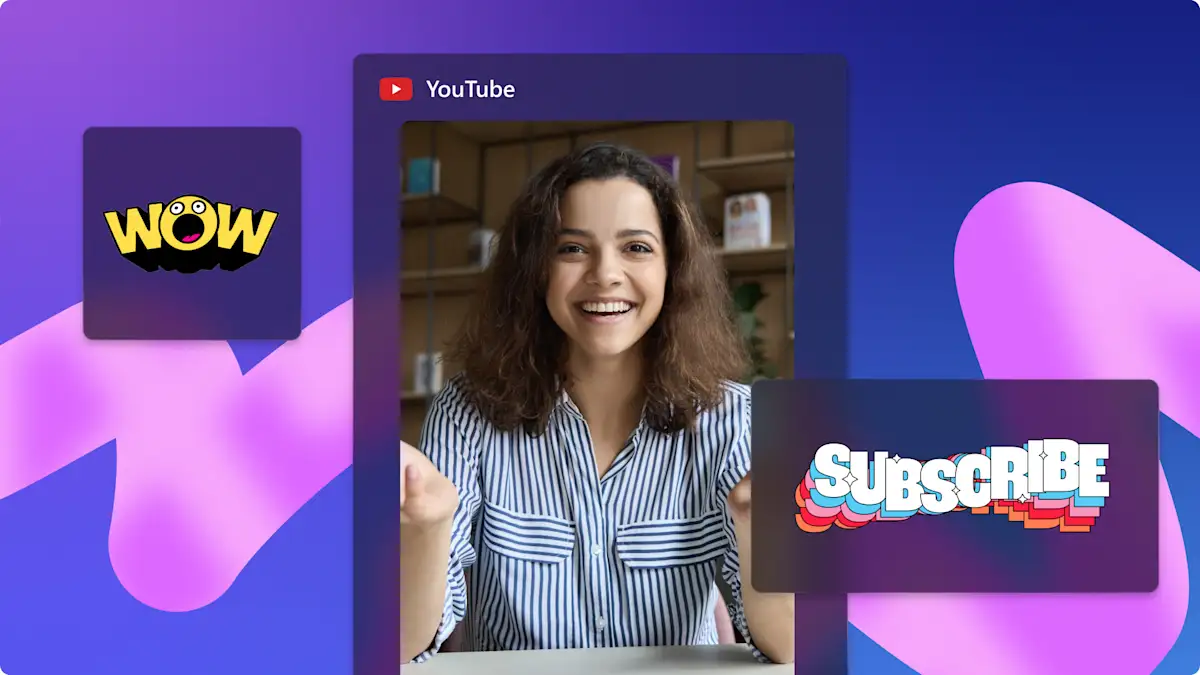
Avgrens videoen med endret størrelse
Bruk fyll-knappen for å automatisk endre størrelsen på videoen din for å fylle det nye sideforholdet.
Legg til filteret Fyll med uskarpt i mobilvideoer for å lage en uskarp bakgrunn fra opptakene dine.
Redigeringstips: Lag en videooverleggseffekt ved å velge en bakgrunnsfarge eller et bilde og plasser opptakene dine øverst.
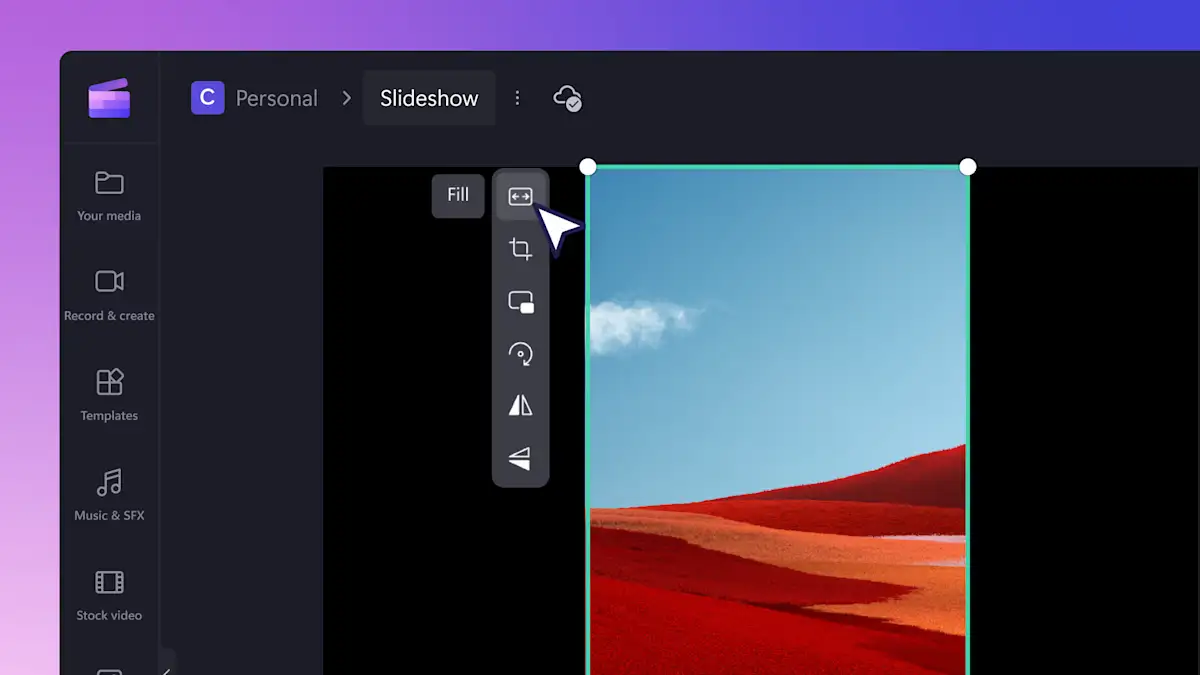
Finn ut hvordan du bruker video resizer
Les vår trinnvise veiledning om hvordan du endrer størrelsesforhold og lær hva alle sosiale mediestørrelser er samt andre videoredigeringstips.
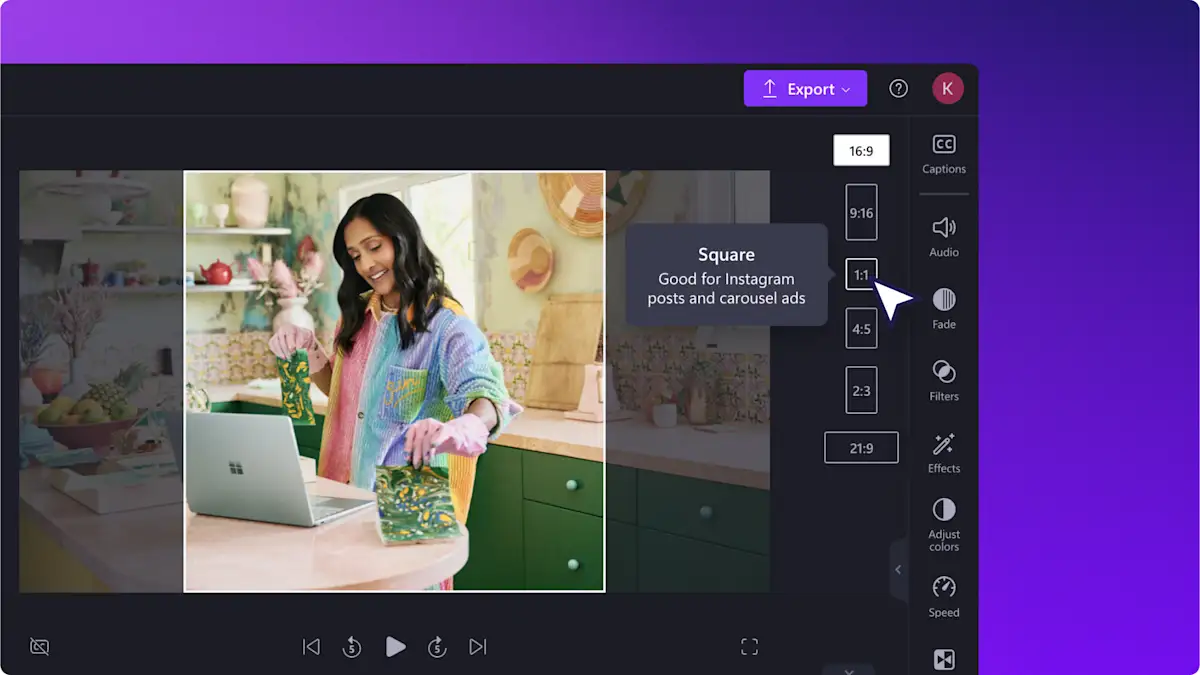
Les våre relaterte blogger
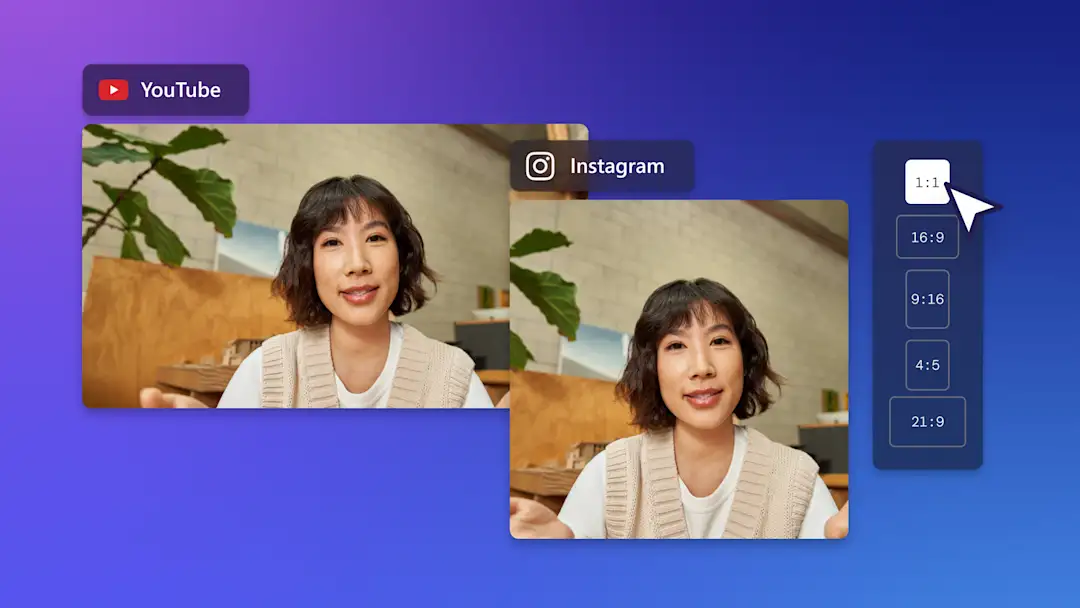

Slik beskjærer du videoer på nettet

Slik slår du sammen videoer på nettet
Ofte stilte spørsmål
Vil endring av størrelse påvirke kvaliteten på videoen min?
Legger Clipchamp til et vannmerke til videoer med endret størrelse?
Kan jeg fjerne deler av videoens ramme?
Kan jeg legge til spesialeffekter i videoen min med endret størrelse?